Windows系统那些很赞的改进项
从win7过来,到win11,看到了很多之前不满意的功能,逐渐的完善了,遂有感而发
剪切板(win10+)
win10终于支持了剪切板,并且,按win+v就能呼出剪切板历史。剪切板的应用场景非常广,现在终于可以多复制几次需要的文本、图片,然后粘贴时自定义粘贴顺序。再也不需要每次都ctrl+c,ctrl+v
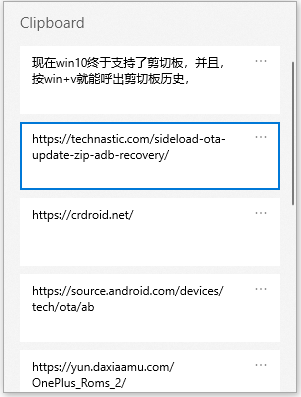
计算器支持历史记录(win10+)
这是一个非常友好的设计,在实际使用中,多次计算往往会依赖前面计算出的多个结果,而现在win10带来了含历史记录功能的计算器
如果你看到的和下图不一样,只需要把计算机拉宽,就会自动出现历史记录窗口
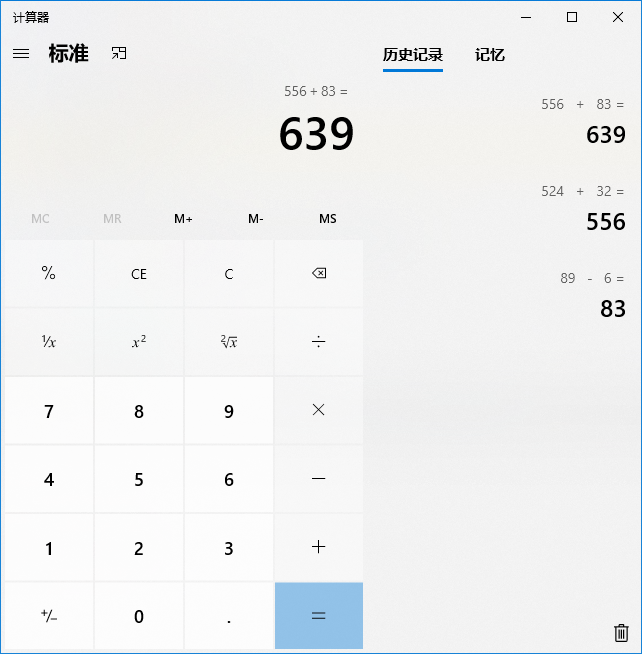
热点(win10+)
在win8及以前的开热点是件麻烦事,要么就下猎豹wifi大师这类三方软件,要么就自己写批处理命令。现在系统总算是完整的支持热点的功能了
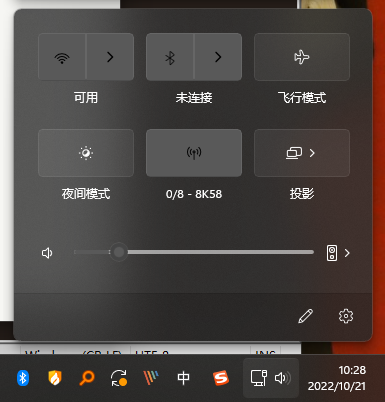
资源管理器标签页(win11+)
在资源管理器没有标签化的时候,常常会在打开的一堆资源管理器页面里疯狂扫视找到想要的那个资源管理器页。
而在Win7-win10上,可以借助QtTabBar或clover实现。
而现在win11支持资源管理器标签化了,可以在一个资源管理器页里管理所有的标签页了,我觉得微软的office这些软件都应该跟进这个功能,WPS很早就做到了,这点真的很提高效率。
目前来看这个功能还是早期的,按ctrl+t新增标签页,但是ctrl+n又是新开窗口,逻辑都没统一。
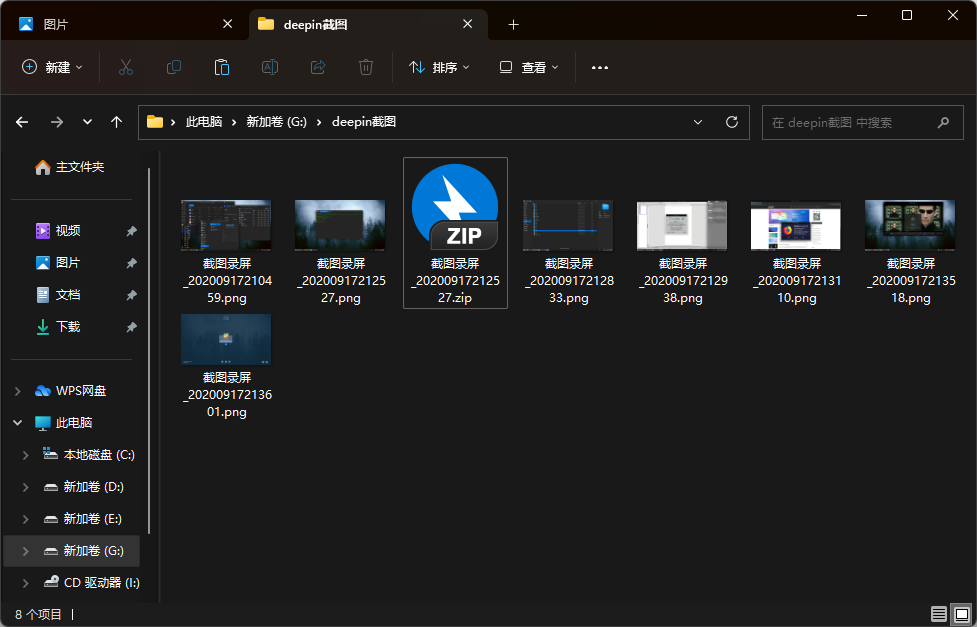
任务栏调节音量(win11+)
音量调节无论是手机上还是电脑上,都是高频、高优先操作功能,此类功能在设计上原则应该是最短路径,所以手机从诞生之初就给了实体的按键,一直到现在的全面屏时代,三个保留的物理键中,音量键+-就占据了两个。现在win11终于把这个功能做到位了,鼠标移动到任务栏的喇叭图标上滑动滚动就能直接调节音量了。一步到位
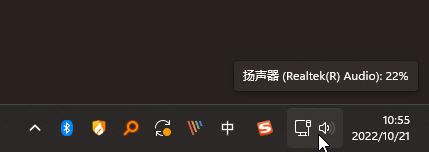
窗口穿透聚焦(win8+)
在win7的时候,但当前窗口是聚焦状态,那么鼠标移动到另一个窗口上使用滚动键是没反应的,这个真的很恼火,比如左右窗口,左边是参考内容窗口,右边是编辑窗口,当你右边写完需要把左边的窗口内容滚动一段距离时,就需要点一下窗口才能操作。
而在win8后,这个人性化的小改动加入了,问题也就不复存在
记事本支持多标签和临时笔记(win11)
win系统百年不更新功能的记事本,终于开始大刀阔斧的改了!而且这次是多标签和临时笔记一步到位,不仅能在一个窗口以多标签形式显示笔记,而且新建的笔记不用特地去保存了,以前临时写完记事本关闭时总是提示是否保存?保存还得重新命名。现在随写随关
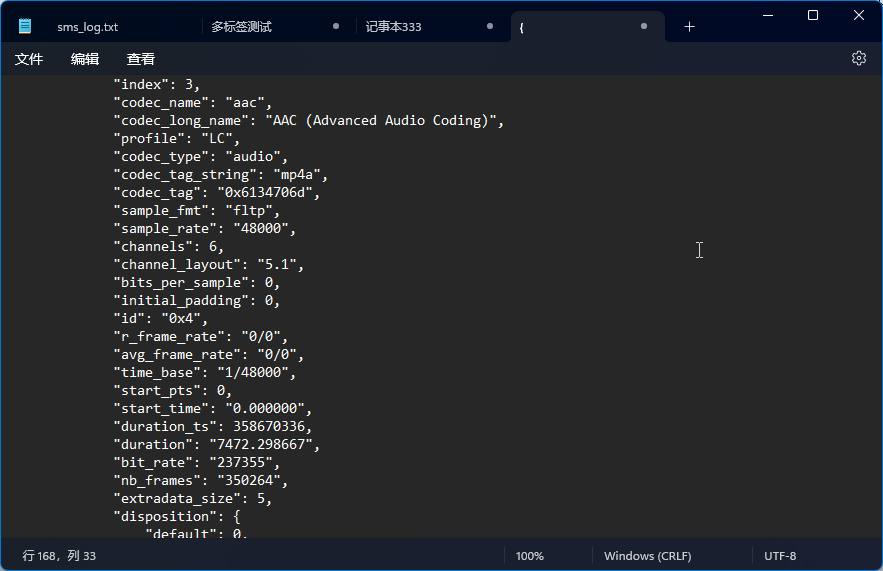
内置的Edge浏览器内核全面拥抱chromium(win10 20H2版本以后)
不管是对于用户也好,开发者也好,内置EDGE浏览器换用chromium内核,都是一大好事。
微软在win系统上从IE1更新到IE11,力求以win巨大的市场份额捆绑用户,争夺市场,但市场依然被速度更快、更安全的firefox和chrome抢占,而互联网上对IE的评价风评很差,多不推荐,为摆脱臭名2015年正式退役IE,推出edge浏览器,使用了新研发的EdgeHTML内核,但问题是,EdgeHTML引擎太年轻了,问题多如牛毛。从我把多个Web项目在edge浏览器测试结果看,情况很糟糕,遇到过很多诡异的渲染结果,最后项目对使用Edge浏览器的用户引导去Chrome。Edge靠捆绑迅速进入大量用户的视线汇总,但是因为没有太多时间给edge浏览器开发组去兼容、修复。用过的都不推荐,逐步市场份额又开始下滑。
微软不甘心退出浏览器市场,还想力挽狂澜。终于在2019年,抛弃EdgeHTML引擎,全面拥抱chromium,那么所有兼容chrome的web项目,所有chrome扩展插件,都能在新版的edge上正确运行。
开发者不需要做额外兼容,用户不会遇到打开网站一团乱。
而且微软对新版的edge开发很上心,诸如垂直标签、拆分屏幕、沉浸阅读都做的很好,我自己都把edge作为主力浏览器了
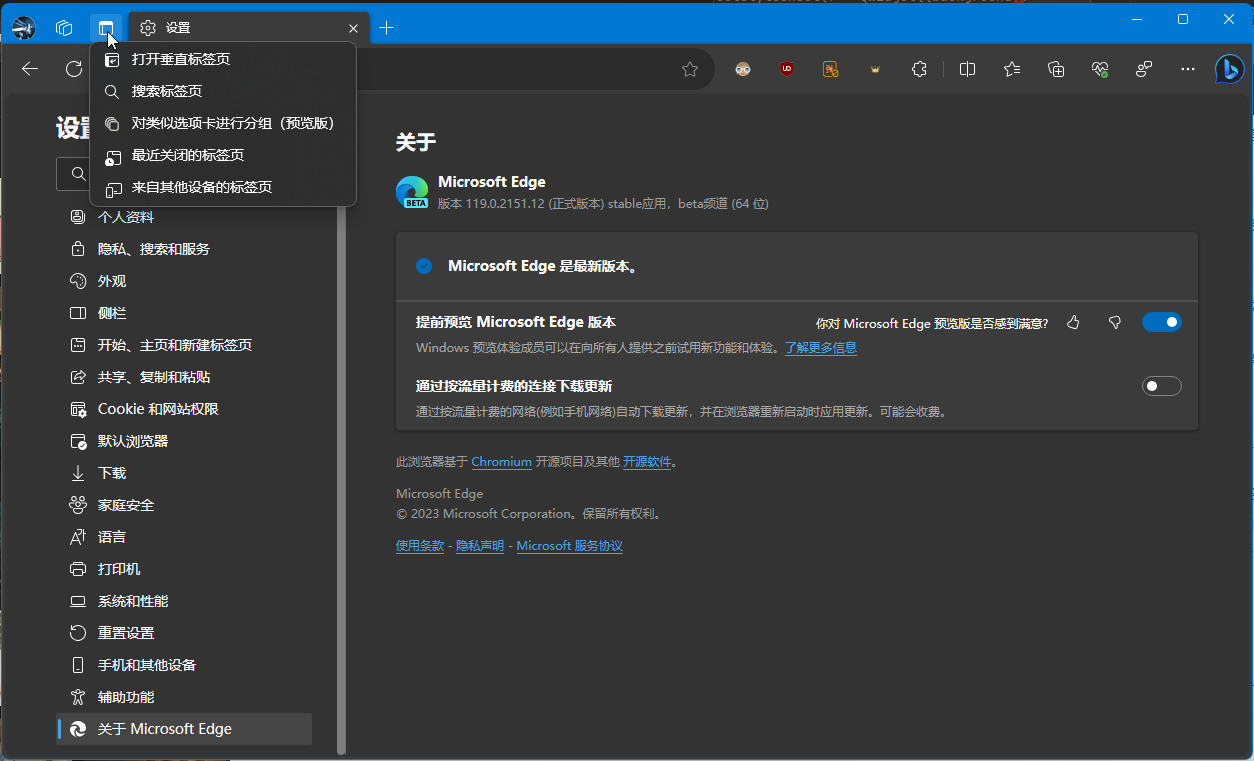
注册表编辑器支持路径搜索(win10+)
以前注册表编辑器是不支持路径搜索的,有些路径深有十几层,每个路径下有上百个子文件夹,找的头大。
虽然注册表总体上还是没有变得很便捷,但支持路径搜索解决了一大半问题。

文件预览功能(win11+)
文件预览是一个很实用的功能,支持你在不打开文件的情况,能够窥视文件内容。这在你不确定文件内容的情况下找文件尤其有用。
实际测试下来,win11对预览格式做的支持已经足够多
支持多媒体格式:jpg,png,svg,gif,bmp,heic,webp
支持办公类别:pdf,txt,html,doc/docx,xls/xlsx,ppt/pptx
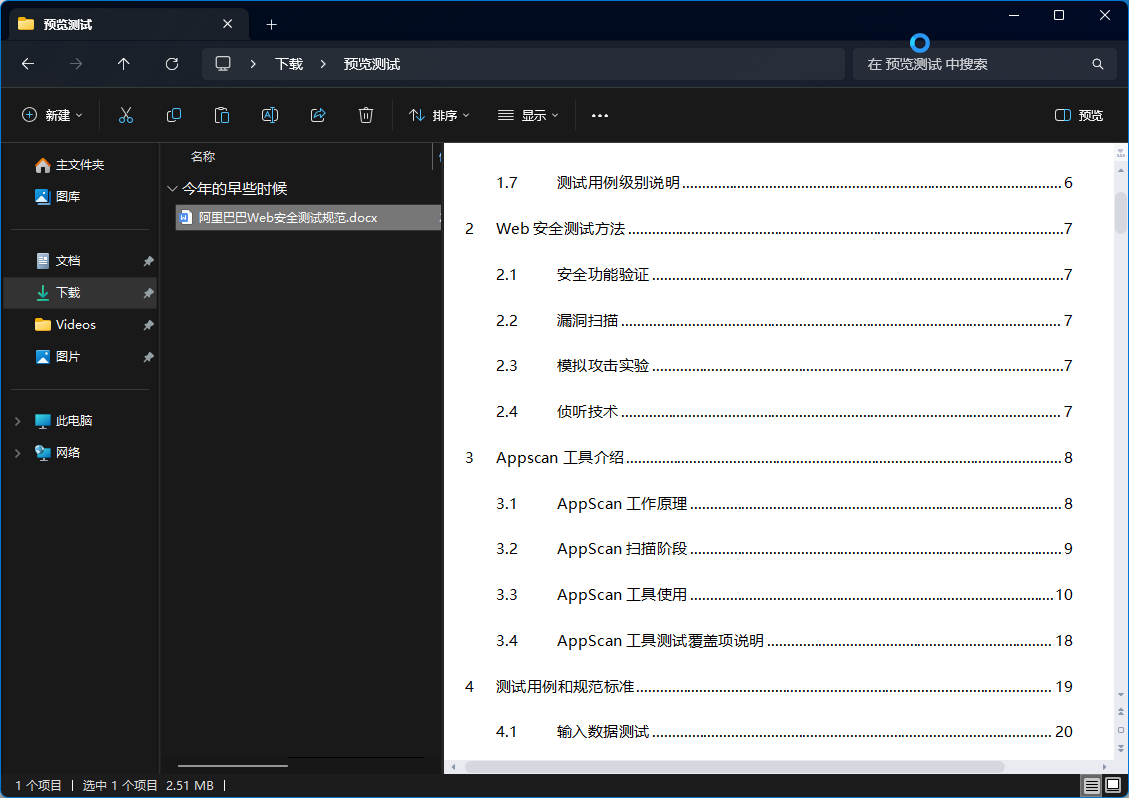
任务管理器支持管理自启项(win10+)
win系统是一个庞大而复杂的系统,系统有大量的功能逻辑从win XP以后都没改变过,除开那些有远见的、优秀的设计,win中一些影响用户体验的功能也迟迟不改善。比如管理开机启动这样的功能,分别在系统配置-服务、系统配置-启动、任务计划程序中管理,
普通用户怎么可能知道这些地方?
而这次,微软把启动APP项放到了任务管理器,让用户可以便捷的禁用不需要开机自启的软件。虽然做了没全做,但起码更人性化。
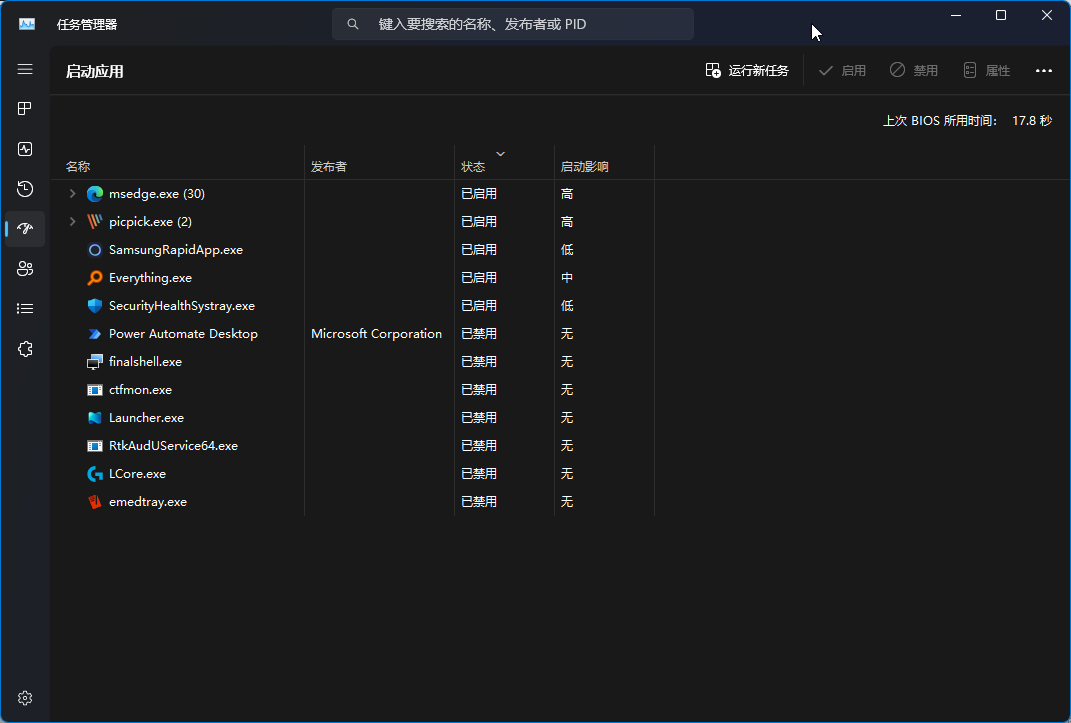
由于win11上有意统一各类设置到Setting APP里,目前已经看到自启动管理可在设置APP-应用-启动中管理,为此,任务管理器的自启管理极有可能在未来大版本中删除
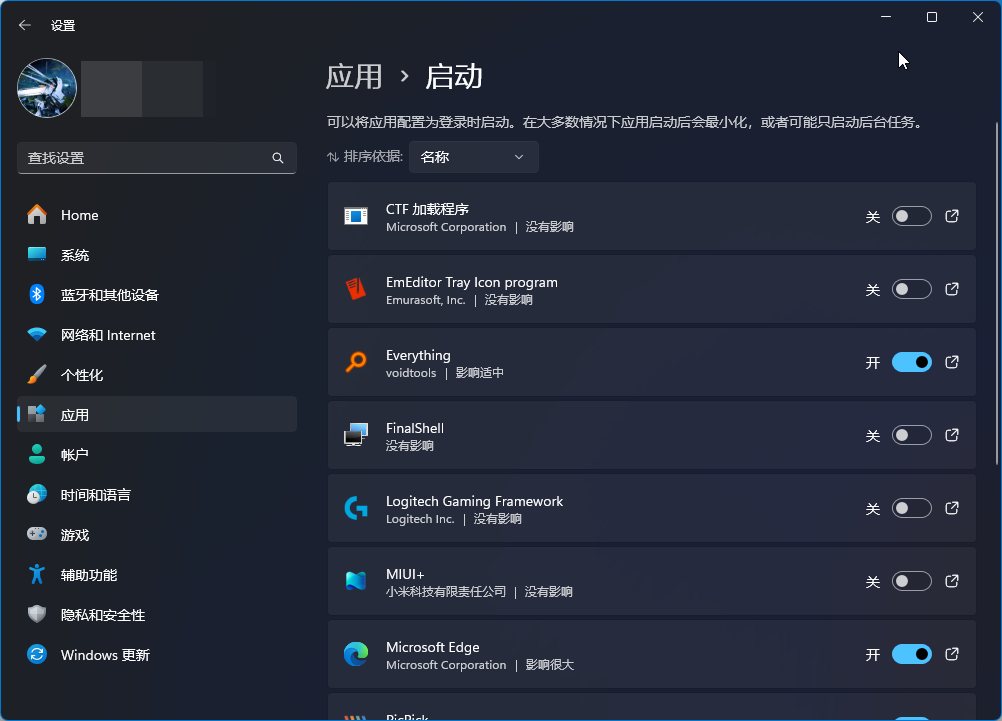
现在无法删除的文件,会提示被某个程序占用了(win11+)
我相信每个人都会遇到删除文件/文件提示文件被占用的问题,但不是每个人都会使用系统自带的资源监视器来检查谁占用了文件/文件夹。
现在删除时,会提示文件夹在哪个程序里打开,可以自己去任务管理器里结束对应进程
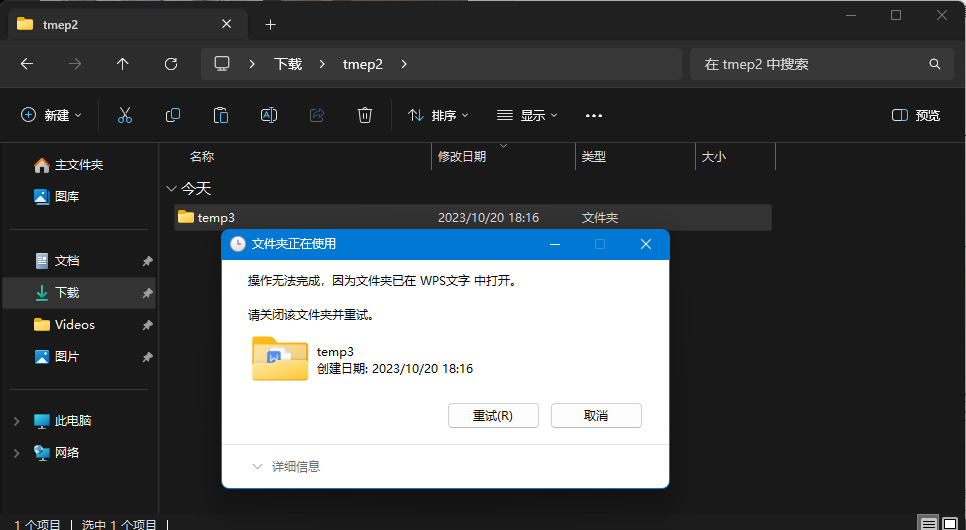
内置Power Automate自动化软件(Win11+)
这个一个面向所有用户的自动化操作软件。在我还是个计算机小白的时候,自动化操作用按键精灵,当我学了编程后,按键精灵无法满足需求了,用AHK编写。而现在Win11直接给了这个免费而强大的自动化软件,内置了N多操作,诸如Excel数据操作、浏览器操作、发送电子邮件等。
我这里以Bing的每日浏览器搜索获得积分为例,活动要求每次使用Bing搜索即可获得积分(PC+移动端都支持)
那我就可以Power Automate编写以下的自动化流程,每天打开一次就能获得满额积分。
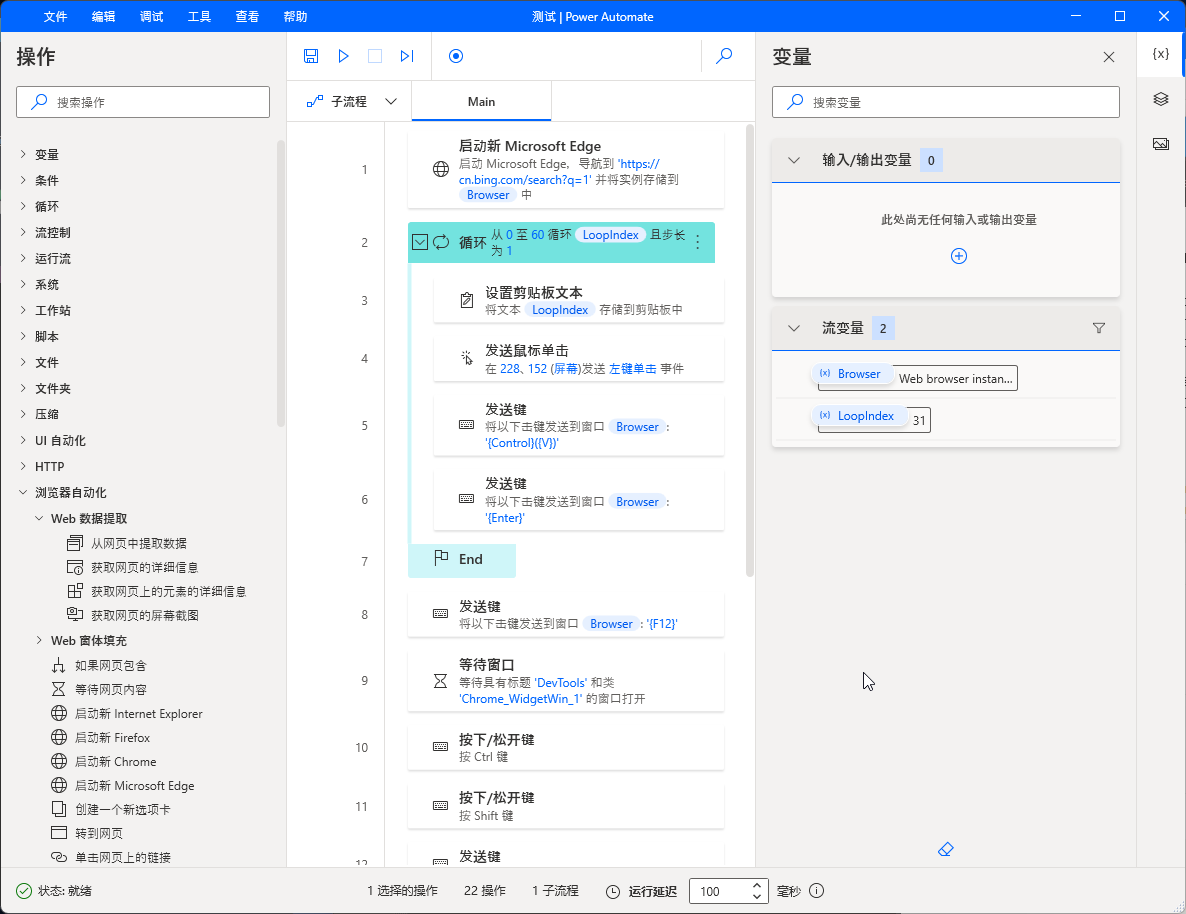
Power Automate的潜力巨大,应用场景广泛,诸如:
1、技术支持部分内容不再需要远程解决,可以发送自动化脚本让用户跑一遍即可
2、民间会共享大量的神奇脚本,游戏挂机自动化操作,桌面程序的每日活动等
3、文职类岗位人员可以通过Power Automate实现excel数据自动处理,解放重复工作
4、营销部门不再依赖技术部门支持,可以自主批量发送营销邮件、竞对数据采集
5、复杂的开发环境配置,不再需要每次换电脑/重装就手动配置一遍,完全的自动化配置
为什么自动化软件市面很多,当Power Automate出来后我认为它潜力巨大?Win系统上的自动化软件缺乏Win系统的API,大量的操作靠OCR识别、屏幕坐标定位,存在很多的不稳定因素,而Power Automate是微软自家的,可以调用没公布的系统API,这使得操作精准,脚本稳定。这就是Power Automate得天独厚的优势。(就像dism++,获得并调用了大量的隐藏API,dism++这么多年来没有一个同类软件能超越,Power Automate亦会是如此)
微软官网开放win8.1及以上原版镜像下载
自我接触电脑起,我就被告知下载系统镜像要去MSDN I tell you,后来我就在想,为啥微软官网不直接提供镜像给用户下载呢?直到前阵子,win10提示我升级win11的时候,提供的网页链接点进去看了下,一看,微软官网有win8.1、win10和win11的最新镜像下载直链,而且速度非常快
我也不知道什么时候开始有的,但是从这里下最大的好处是能下载到最新版,包含了最新的补丁。
附上链接:https://www.microsoft.com/zh-cn/software-download
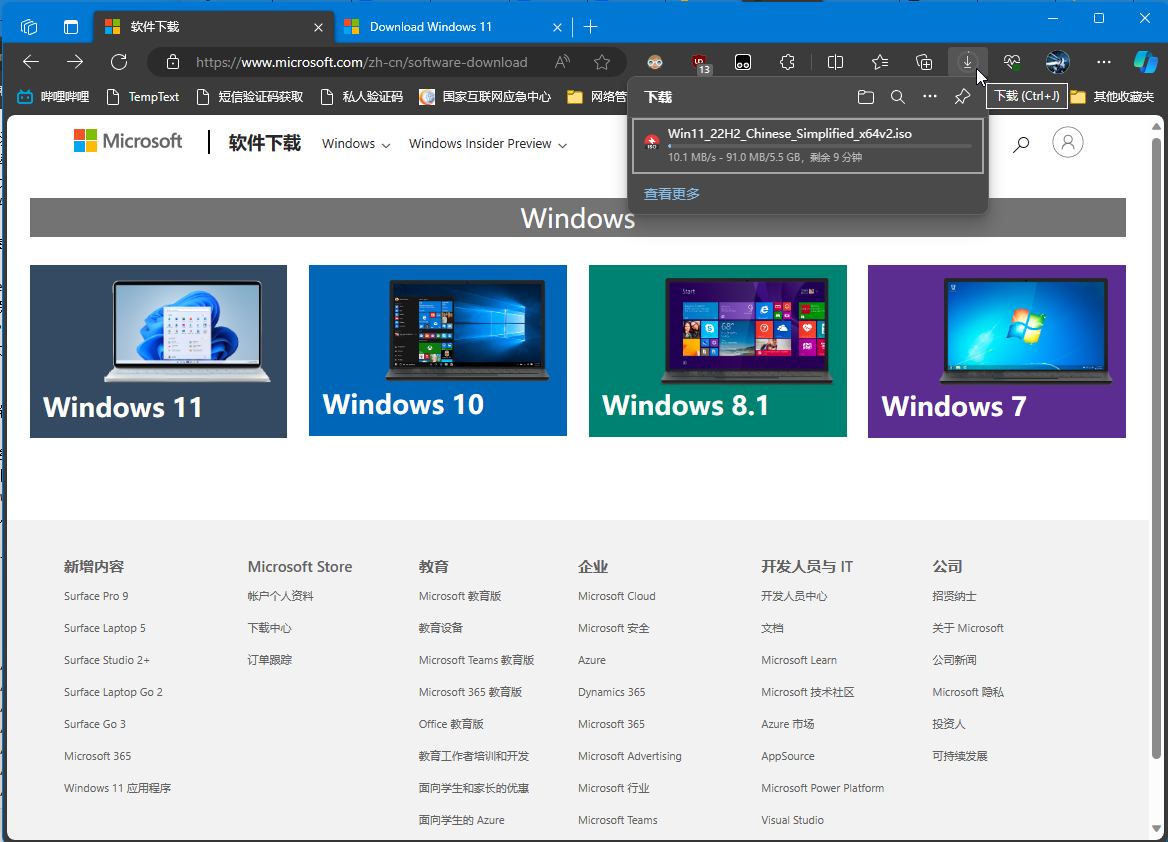
win10以上支持硬盘加密BitLocker(win10+)
现在新出厂的笔记本应该默认都是对C盘加密。在BitLocker推出之前,电脑没有隐私可言,只要别人拿过电脑进入PE系统,不需要你的锁屏密码,你的硬盘文件、C盘软件文档图片等一览无余。尤其是电脑坏了送修,对用户的隐私安全隐患很大。而系统现在默认启用BitLocker,并且用户可选择对任意盘进行加密。
至此,就算电脑丢了找不回也不担心资料被窃走。
并且微软对U盘也支持启用BitLocker,也即是你也不用担心自己的U盘丢了后文件被查看的问题
虽然微软会在加密时帮你把密钥备份到云端(https://account.microsoft.com/devices/recoverykey),但是保险起见最好自己拷贝一份到自己的U盘,否则一旦电脑真出问题重,你自己的资料都没办法找回。
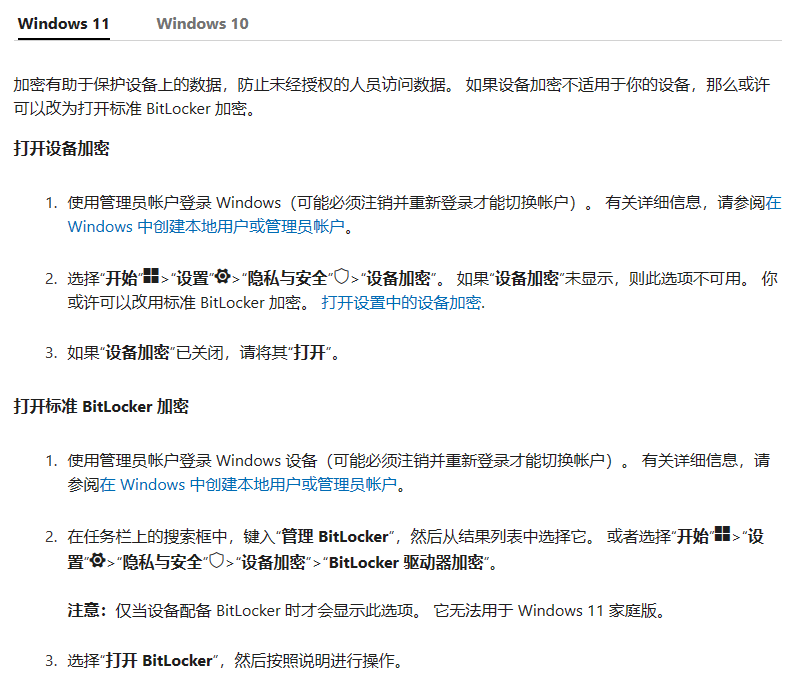
- 剪切板(win10+)
- 计算器支持历史记录(win10+)
- 热点(win10+)
- 资源管理器标签页(win11+)
- 任务栏调节音量(win11+)
- 窗口穿透聚焦(win8+)
- 记事本支持多标签和临时笔记(win11)
- 内置的Edge浏览器内核全面拥抱chromium(win10 20H2版本以后)
- 注册表编辑器支持路径搜索(win10+)
- 文件预览功能(win11+)
- 任务管理器支持管理自启项(win10+)
- 现在无法删除的文件,会提示被某个程序占用了(win11+)
- 内置Power Automate自动化软件(Win11+)
- 微软官网开放win8.1及以上原版镜像下载
- win10以上支持硬盘加密BitLocker(win10+)
本作品采用 知识共享署名-相同方式共享 4.0 国际许可协议 进行许可。
评论已关闭